Transfiera y administre todos los datos entre dispositivos iOS, dispositivo y computadora, e iTunes y dispositivos.
Cómo transferir contactos de iPhone a iPhone 16
Lista de guías
La forma más sencilla de sincronizar y transferir contactos de iPhone a iPhone Cómo transferir contactos de un iPhone antiguo a uno nuevo con iCloud Utilice AirDrop para transferir contactos de iPhone a iPhone Preguntas frecuentes sobre cómo transferir contactos de iPhone a iPhoneLa forma más sencilla de sincronizar y transferir contactos de iPhone a iPhone
Si quieres la forma más fácil de aprender a transferir contactos de iPhone a iPhone, prueba Transferencia de iPhone 4EasysoftEste programa permite transferir datos de iOS entre computadoras y dispositivos iOS. Además, admite casi todo tipo de datos, como contactos, mensajes de texto, notas, calendarios, fotos, música, etc. Además, te permite editar y crear un álbum, contactos, listas de reproducción y más. Además de agregar nuevos contactos, también te permite eliminar contactos no disponibles y clasificarlos fácilmente. Comienza a transferir tus contactos de iPhone a iPhone con el proceso de transferencia rápido y seguro de este programa.

Admite transferencia de datos iOS entre dispositivos iOS, iOS y computadoras, y iOS e iTunes.
Le permite transferir todo tipo de datos, como historial de llamadas, contactos, notas, películas, fotos, música y más.
Proporciona funciones para organizar datos de iOS, como contactos, permitiéndole editar contactos, eliminarlos, clasificarlos y agregar otros nuevos con información personalizada.
Puede realizar copias de seguridad y restaurar fácilmente todos los contactos sin pérdida de información ni datos.
100% seguro
100% seguro
Paso 1Visita la página oficial de la Transferencia de iPhone 4Easysofty luego haga clic en Descarga gratis y sigue el proceso de instalación. Ejecútalo en tu computadora. Asegúrate de conectar tu iPhone a la computadora. Aparecerá una ventana que te pedirá permiso para acceder a los datos del programa.

En tu iPhone, el Confía en esta computadora Aparecerá una notificación; toca el botón Confiar. Desbloquea tu iPhone ingresando tu contraseña de pantalla. De esta manera, puedes comenzar a transferir tus contactos de iPhone a iPhone.

Paso 2Ve a la Contactos en el lado izquierdo del programa para comenzar a transferir contactos. Debe elegir entre los dos modos disponibles para cargar contactos: Carga rápida, que requiere que desactives los contactos en iCloud, y el Carga profunda, que es más completo en la carga de datos.

Paso 3Después de seleccionar, el proceso de copia de seguridad comenzará automáticamente. Espere unos minutos antes de que sus contactos aparezcan en el programa. Cuando el proceso se complete, todos los contactos estarán en el programa, allí, puede ver los que desee y transferirlos de iPhone a iPhone.

Etapa 4Para comenzar a exportar, puede elegir uno o convertir por lotes a la vez. Haga clic en el Exportar a Mac botón. También puedes hacer clic en Crear nuevo contacto Botón para añadir un nuevo contacto. Espera a que finalice el proceso de exportación. Recuerda conectar también tu nuevo iPhone a tu Mac.

Cómo transferir contactos de un iPhone antiguo a uno nuevo con iCloud
El segundo método que sigue el programa es iCloud. Usar iCloud para transferir archivos de iPhone a iPhone nuevo es excelente, ya que es la mejor ubicación para todos tus archivos. iCloud mantiene todos tus archivos seguros y actualizados, como Mail, Calendario, Contactos y Safari. Además, con iCloud, puedes buscar y compartir archivos sin esfuerzo desde cualquiera de tus dispositivos. Y cualquier cambio que hayas realizado en un dispositivo se sincroniza con todos tus dispositivos iOS. Sin embargo, los usuarios solo obtienen 5 GB de almacenamiento, por lo que cuando se llena, iCloud ofrece planes de almacenamiento pagos. Consulta la guía a continuación para comenzar a aprender cómo transferir contactos de iPhone a iPhone con iCloud.
Cómo transferir contactos de iPhone a iPhone con copia de seguridad de iCloud:
Al usar la copia de seguridad de iCloud, puedes transferir tus contactos y otros archivos en tu iPhone mientras configuras tu nuevo iPhone por primera vez.
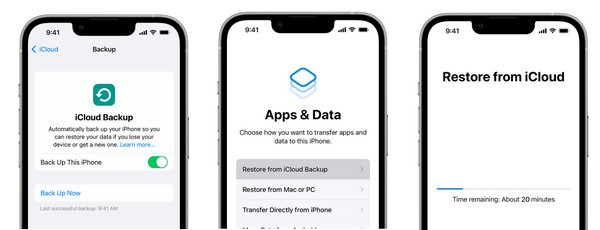
Paso 1Ir a Ajustes en tu antiguo iPhone, luego toca en tu ID de Apple. Ir a iCloud, luego seleccione Copia de seguridad de iCloud. Toque el Realizar copia de seguridad ahora.
Paso 2En su nuevo iPhone, siga el proceso de configuración en pantalla. Aplicaciones y datos, toque en Restaurar desde copia de seguridad de iCloud.
Paso 3Inicia sesión en tu ID de Apple Cuenta, la misma cuenta que utilizaste en tu iPhone anterior. Selecciona la copia de seguridad que has realizado y espera a que los contactos y otros datos se transfieran de tu antiguo iPhone a tu nuevo iPhone 16.
Cómo transferir contactos de iPhone a iPhone con iCloud Sync:
Aquí, a diferencia de la copia de seguridad de iCloud, no tendrás que restablecer tu dispositivo y hacer una copia de seguridad de todos los datos para transferir contactos de iPhone a iPhone.
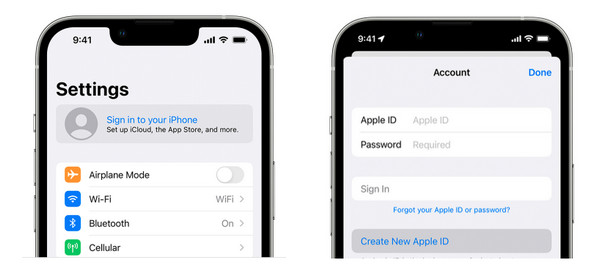
Paso 1Conecta tu iPhone antiguo y el nuevo a Wifi. Ir a Ajustes, luego toca tu nombre arriba. Inicia sesión en el mismo ID de Apple en ambos dispositivos.
Paso 2Después de iniciar sesión, vaya a iCloud, luego presione el botón de cambio de Contactos en ambos iPhones.
Paso 3En tu nuevo iPhone, puedes abrir el Contactos y refrescar. Los contactos de tu iPhone anterior aparecerán en el nuevo iPhone 16.
Utilice AirDrop para transferir contactos de iPhone a iPhone
Por último, después de iCloud para transferir contactos de iPhone a iPhone, está la función Airdrop del iPhone. Usar Airdrop es una forma rápida de compartir archivos de forma inalámbrica desde otra persona cercana. Este método puede ser el más fácil, pero requiere mucho tiempo, ya que puedes transferir contactos directamente de tu antiguo iPhone a uno nuevo, pero solo un contacto a la vez.
Pero, para cualquiera que quiera transferir contactos de una o dos personas, Airdrop puede ser su mejor opción. Sin embargo, si no quiere un método tedioso, puede utilizar las dos primeras formas, ya que Airdrop no puede transferir varios contactos simultáneamente. Pero, vea a continuación cómo transferir contactos de iPhone a iPhone usando Airdrop.
Paso 1Enciende el Entrega por paracaídas en ambos iPhones. Vaya a la Centro de control Deslizando el dedo hacia arriba desde la parte inferior de la pantalla o hacia abajo, según el modelo que tengas. Selecciona el Todos opción.
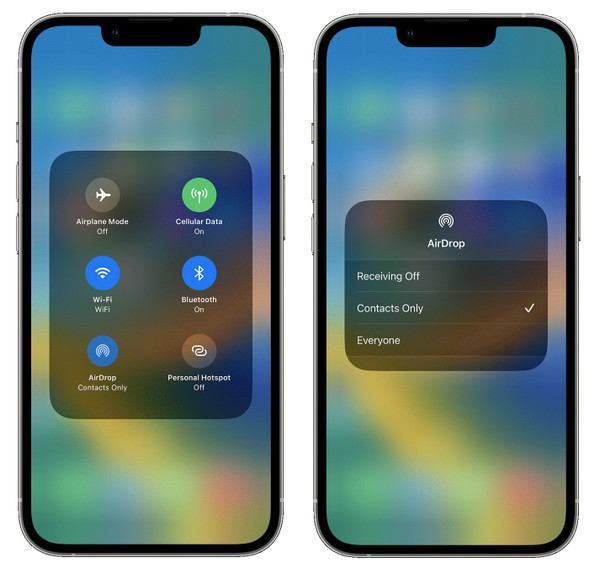
Paso 2Después de asegurarse de que Airdrop esté en ambos dispositivos, vaya a Contactos en tu antiguo iPhone. Luego, selecciona el contacto que deseas transferir a tu nuevo iPhone.

Paso 3Elegir el Compartir Contacto Opción que mostrará un menú para compartir. Toque en el Entrega por paracaídas, luego el nombre de tu nuevo iPhone. En tu nuevo iPhone, recibirás una notificación. Pulsa en Aceptar para recibir el contacto.
Preguntas frecuentes sobre cómo transferir contactos de iPhone a iPhone
-
¿Cómo transferir todos los contactos de iPhone a iPhone sin iCloud?
Tienes que conectar tu iPhone a la computadora mediante un cable USB. Luego, una vez que iTunes detecte tu iPhone, ve a la Información pestaña. Luego puedes elegir dónde sincronizar tus contactos desde tu iPhone y hacer clic en el Sincronizar Botón. No necesitas iCloud para sincronizar contactos de iPhone a iPhone.
-
¿Por qué mis contactos no se sincronizan con mi nuevo iPhone?
Asegúrate de haber utilizado la misma cuenta de iCloud que utilizaste en otros dispositivos, luego verifica si has activado el botón de cambio de Contactos.
-
¿Cómo transferir contactos de iPhone a iPhone a través de Mail?
Al igual que Airdrop, la transferencia de contactos a través de Mail solo te permite compartir un único contacto. Ve a la Contactos aplicación, luego seleccione el contacto que desea transferir. Desplácese hacia abajo hasta que vea el Compartir contactos, luego seleccione CorreoIngresa la dirección de correo electrónico que tienes en tu nuevo iPhone y luego haz clic en Enviar.
Conclusión
Eso es todo lo que esta publicación tiene para decir sobre la transferencia de contactos de iPhone a iPhone. Como viste, los tres métodos son fáciles de usar, lo que te permite aprender rápidamente cómo transferir contactos de iPhone a iPhone. Tienes que elegir el mejor para ti y tu forma preferida de realizar el proceso de transferencia. Para sincronizar contactos fácilmente, puedes optar por iCloud; mientras que para compartir rápidamente un contacto, usa Airdrop. Pero si quieres transferir los contactos seleccionados entre iPhones, Transferencia de iPhone 4Easysoft Será una de las mejores herramientas para usted. ¡Previsualice y transfiera cualquier dato ahora!
100% seguro
100% seguro


